Як зберегти або експортувати кожен аркуш як файл CSV / PDF в Excel?
Наприклад, у вас є велика книга з декількома аркушами, і ви хочете зберегти або експортувати кожен аркуш як окремий файл .csv або файл PDF, як це зробити легко і швидко? У цій статті я представив кілька методів її вирішення.
- Збережіть або експортуйте кожен аркуш як файл CSV / PDF із функцією Зберегти як
- Пакетно зберігайте або експортуйте кожен аркуш як файл CSV із VBA
- Пакетне збереження або експорт кожного аркуша як файл CSV/PDF за допомогою Kutools для Excel
Збережіть або експортуйте кожен аркуш як файл CSV / PDF із функцією Зберегти як
Як відомо, Microsoft Excel може зберігати поточний аркуш як окремий файл .csv або файл PDF. Таким чином, ви можете зберігати або експортувати кожен аркуш як файл .csv або файл PDF по одному вручну.
1. Перейдіть до аркуша, який ви збережете або експортуєте як окремий файл .csv, та натисніть філе (Або Кнопка офісу)> Зберегти як.
2. У діалоговому вікні, що відкриється, вкажіть цільову папку, до якої ви будете зберігати файл .csv, натисніть Зберегти як і виберіть CSV (з комою) (* .csv) or PDF (* .pdf) зі спадного списку та натисніть зберегти кнопки.

3. Послідовно з’являтимуться два діалогові вікна із попередженнями. Клацніть, будь ласка OK > Так.
Примітка: Якщо ви збережете активний аркуш як файл PDF, ці діалогові вікна не з’являться. Просто перейдіть до наступного кроку.


4. Повторіть вище кроки 1-3, щоб зберегти інші аркуші як окремі файли .csv по одному.
Пакетно зберігайте або експортуйте кожен аркуш як файл CSV із VBA
Якщо існує декілька аркушів, які ви хочете зберегти або експортувати як .csv-файли, перший спосіб буде досить трудомістким і нудним. Цей VBA може спростити роботу та спростити збереження або експортування кожного аркуша у форматі .csv-файлу.
1. прес інший + F11 одночасно відкрити вікно Microsoft Visual Basic for Application.
2. клацання Insert > Модулі, а потім вставте наступний код VBA у нове вікно модуля.
VBA: Збережіть кожен аркуш як окремий файл CSV
Public Sub SaveWorksheetsAsCsv()
Dim xWs As Worksheet
Dim xDir As String
Dim folder As FileDialog
Set folder = Application.FileDialog(msoFileDialogFolderPicker)
If folder.Show <> -1 Then Exit Sub
xDir = folder.SelectedItems(1)
For Each xWs In Application.ActiveWorkbook.Worksheets
xWs.SaveAs xDir & "\" & xWs.Name, xlCSV
Next
End Sub4. У діалоговому вікні "Огляд", що відкриється, вкажіть цільову папку, до якої ви будете зберігати всі файли .csv, та натисніть OK кнопки.

Тоді ви побачите, що кожен аркуш зберігається / експортується як окремий файл .csv у вказаній папці призначення.
Пакетне збереження або експорт кожного аркуша як файл CSV/PDF за допомогою Kutools для Excel
Деякі користувачі Excel можуть відмовити коду VBA з деяких причин. Не турбуйтесь! Третій спосіб також може пакетно зберігати або експортувати кожен аркуш у форматі .csv або PDF-файл легко за допомогою Роздільна робоча книга утиліта Kutools для Excel.
Kutools для Excel - Доповніть Excel понад 300 основними інструментами. Насолоджуйтесь повнофункціональною 30-денною БЕЗКОШТОВНОЮ пробною версією без кредитної картки! Get It Now
1. Натисніть підприємство > робочий зошит > Роздільна робоча книга.

2. У діалоговому вікні Розділити робочу книгу відкрийте
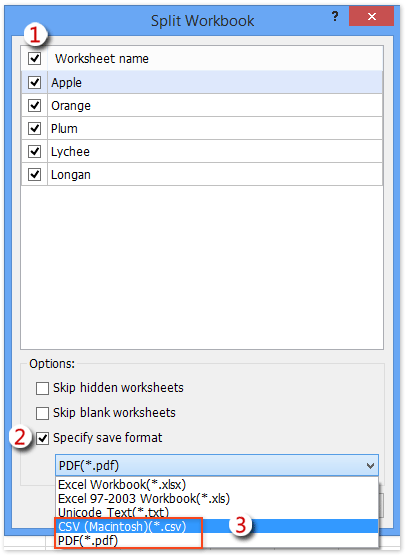
(1) Продовжуйте відбирати всі аркуші. Якщо ні, ви можете встановити прапорець раніше Назва робочого аркуша виділити всі аркуші;
(2) Перевірте Вкажіть формат збереження варіант;
(3) Клацніть поле нижче Вкажіть формат збереження опція та виберіть CSV (Macintosh) (*. Csv) or PDF (* .pdf) зі списку.
(4) Клацніть на розщеплений кнопки.
примітки: Якщо у вашій книзі є приховані та порожні аркуші, перевірте Пропустити приховані аркуші коробка і Пропустити порожній аркуш поле буде ігнорувати всі порожні або приховані аркуші під час експорту.
Kutools для Excel - Доповніть Excel понад 300 основними інструментами. Насолоджуйтесь повнофункціональною 30-денною БЕЗКОШТОВНОЮ пробною версією без кредитної картки! Get It Now
3. У діалоговому вікні Огляд папки, що відкривається, вкажіть цільову папку, до якої ви збережете весь файл .csv або файл PDF, та натисніть OK кнопки.

Тепер ви побачите, як кожен аркуш експортується та зберігається як окремий файл .csv у зазначеній папці.
Демонстрація: збережіть або експортуйте кожен аркуш як файл CSV / PDF у програмі Excel
Найкращі інструменти продуктивності офісу
Покращуйте свої навички Excel за допомогою Kutools для Excel і відчуйте ефективність, як ніколи раніше. Kutools для Excel пропонує понад 300 додаткових функцій для підвищення продуктивності та економії часу. Натисніть тут, щоб отримати функцію, яка вам найбільше потрібна...

Вкладка Office Передає інтерфейс із вкладками в Office і значно полегшує вашу роботу
- Увімкніть редагування та читання на вкладках у Word, Excel, PowerPoint, Publisher, Access, Visio та Project.
- Відкривайте та створюйте кілька документів на нових вкладках того самого вікна, а не в нових вікнах.
- Збільшує вашу продуктивність на 50% та зменшує сотні клацань миші для вас щодня!
